【KitchenDraw下载】KitchenDraw最新版 v6.5 特别版
软件介绍
KitchenDraw是一款专业的家居橱柜设计软件,它拥有十分丰富强大的功能,为用户提供各式各样的素材和模版,能够让用户在电脑上轻松完成橱柜的设计工作,是家居设计行业必备的软件,有需要的用户敬请下载。
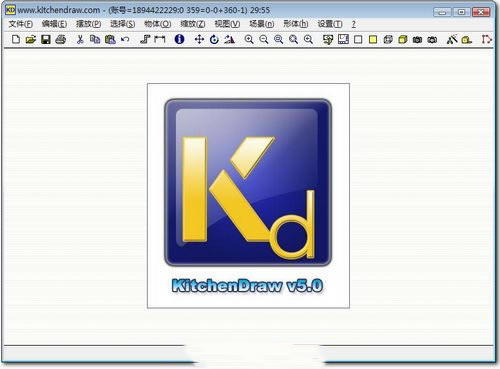
KitchenDraw软件特色
1、不仅适合于家庭橱柜的设计而且符合大的酒店、餐厅橱柜设计的需要;
2、具有墙体辅助设计功能:通过输入墙体长度、高度、厚度、墙体角度等参数而自动生成弧形墙、支撑体等;
3、可定义墙体材料和纹理:有50种材料和纹理待选,并可扩充,并支持BMP、JPG等格式;
4、各种式样的门窗可供选择,添加时墙体会自动开洞;
5、可在各种视图模式下(如平面、立面、轴侧等)拖放物体,并具有自动对准功能;
6、自动生成台面、灯顶线、踢脚板,并包含相应的价格信息和管理信息;
7、强大的生成和编辑所需样品的功能,(包括:特殊的橱柜台面和支撑墙体、非标准的面板和挡板等);
8、在平面和立面状态下可以完成自动标注和手动标注(包括尺寸和位置);
9、可根据需要任意使用文字注释和箭头表示;
10、可导入、导出各种格式的图片文件:支持.WMF、.BMP 、.JPG格式,可以粘贴图片到物体指定的范围内。
KitchenDraw功能介绍
一、切合实际的设计功能
1、不仅适合于家庭橱柜的设计而且符合大的酒店、餐厅橱柜设计的需要;
2、具有墙体辅助设计功能:通过输入墙体长度、高度、厚度、墙体角度等参数而自动生成弧形墙、支撑体等;
3、可定义墙体材料和纹理:有50种材料和纹理待选,并可扩充,并支持BMP、JPG等格式;
4、各种式样的门窗可供选择,添加时墙体会自动开洞;
5、可在各种视图模式下(如平面、立面、轴侧等)拖放物体,并具有自动对准功能;
6、自动生成台面、灯顶线、踢脚板,并包含相应的价格信息和管理信息;
7、强大的生成和编辑所需样品的功能,(包括:特殊的橱柜台面和支撑墙体、非标准的面板和挡板等);
8、在平面和立面状态下可以完成自动标注和手动标注(包括尺寸和位置);
9、可根据需要任意使用文字注释和箭头表示;
10、可导入、导出各种格式的图片文件:支持.WMF、.BMP 、.JPG格式,可以粘贴图片到物体指定的范围内。
二、完善的编辑功能
1、直接用鼠标或输入参数来移动、旋转各个对象及物体;
2、对于某些物体可以利用对话框的修改目录中已经定义好的参数来修改它的尺寸、式样、光泽、装饰、把手等;
3、具备剪切、拷贝、粘贴、撤销、组合、打散功能;
4、物件定向功能(如:根据位置选择左、右参数等)。
三、显示及打印功能
1、可快速以平面、立面、轴侧(线框图、快速渲染图、效果图)的方式显示,并列出相对应的价格目录表;
2、利用参数设置图形着色方式,具备手工上色的方式,也可以更改颜色、纹理、背景、阴影等;
3、在透视的状态下可直接调整透视点并生成透视图;
4、对于光源设置,可调节光源的方向、光强、聚焦等参数;
5、众多的图形缩放功能:缩小、放大、平移、预览等;
6、对于橱柜的柜门具有"隐藏"和"显示"功能;
7、在平面或立面状态下给物体作标记(编号或给出名称);
8、按规定的比例打印平面和立面图;
9、可使用任意WINDOWS支持的输出、输入设备;可自动生成支持WINWORD格式的价格表单、定货单和发票等文件清单(WIN95以上版本);
10、可生成AVI格式的动画文件(使用WALKTHROUGH功能)。
四、科学的报价管理功能
1、可以根据目录、类型、甚至物体名称来配置价格和利润;
2、可以选择报价中包含的增殖税,根据不同的情况自动计算增殖税;
3、根据不同的情况修改报价和折扣;
4、报价中可以剔除某些出现在列表中的项目,图形中没有显示的项目也可以添加到报价表中。
五、图形目录编辑和管理
1、简易、高效的脚本编写工具可以帮助你创建和更新橱柜目录(无需画图);
2、自动生成柜子的三维图形( .WMF 或 .JPG 格式);
3、提供生成非图形目录的专门工具(家用电器、服务设备等)。
六、数据交换功能
1、可以导入 或输出BMP、.JPG、.WMF、.DXF、.TXT 格式的文件;
2、可以将图片、平面图、立面图、透视图、报价单和统计信息复制到剪贴板上。
KitchenDraw安装步骤
1、双击安装文件,选择安装语言“english”
2、进入欢迎安装界面,点击next
3、选择安装位置,默认的是C盘,想修改点击browse
4、选择开始菜单文件夹
5、创建桌面快捷方式
6、确认安装信息,点击“install”开始安装
7、安装完成
KitchenDraw灯光渲染教程
灯光的调整直接影响效果图的好坏,对场景中灯光的设置主要有以下几个方面:
1.“视图”/“光源”的调整
步骤1.在透视立体图中点击“视图”出现下面视框:只有在透视立体图中才有光源选择

步骤2.在上面视框中点击“光源”出现下面视框

在该视框中可以调节亮度、对比度、水平角、垂直角
亮度:可选范围0~100%,根据具体情况调整
对比度:一般不大于30%
垂直角:可以改变阴影的垂直角度,根据具体情况调整
水平角:可以改变阴影的水平角度,根据具体情况调整
2.“设置”/“图形”/“最终效果图”的调整
步骤1.在透视图或俯视图中点击“设置”/“图形”出现下面视框

步骤2.在上图中选择“最终效果图”出现下面视框
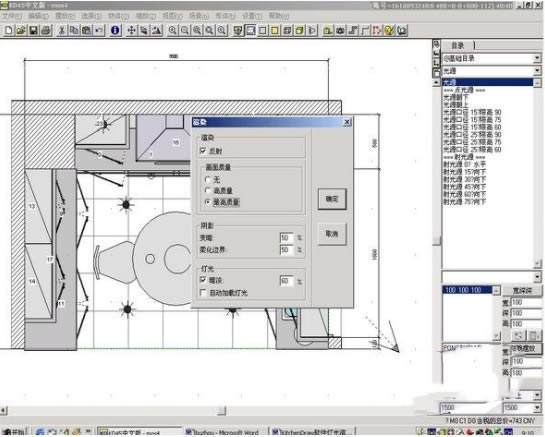
该视框中有渲染、画面质量、阴影、灯光四个选项,一般而言 渲染框应选为“反射”
画面质量框最好选为“最高质量”
阴影效果:阴影明暗 0~100%,值越大阴影越亮
柔化边界 0~100%,值越大阴影过度越柔和
灯光
暗淡:0~100%,根据实际情况调整,值越大光线越暗,阴影越明显
自动加载灯光:最好不要用自动加载灯光,效果不好。建议您用手动加载
(三)手动加载灯光
手动加载灯光指的是在“基础目录”中选择不同的光源,自主调节其亮度、高度及摆设方式以达到很好的视觉效果。手动加载灯光的步骤如下: 步骤1.在图库中的“基础目录”中找到“光源”,如下图所示:
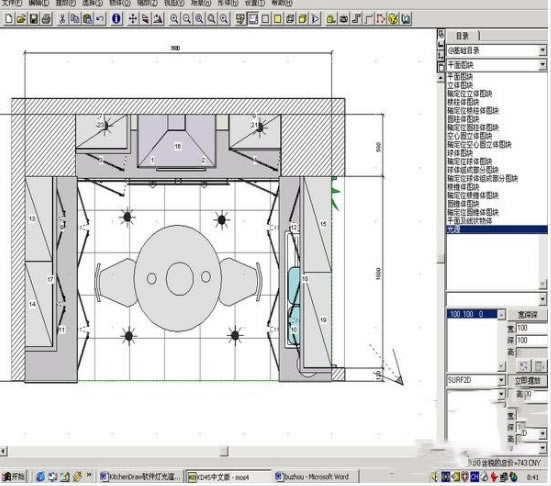
步骤2.点击上图中的“光源”出现下面视框
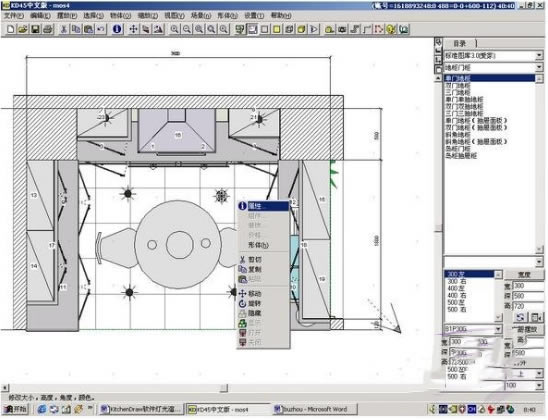
光源分为三种:光源、点光源、射光源。光源的灯光方向是射向四面八方;点光源的灯光方向有向下、向上、水平和四面八方,用者可以根据需要选择不同的光源;射光源的灯光方向是水平的,但亮度很强。在上图的右下角有两个小正方形, 上面一个是光源的尺寸,下面一个是光源的图形,但在上图中没有显示,只有用鼠标左键将其拖到俯视图中拖时才会显示光源图形
步骤3.(灯光亮度和高度的调节)在上图中用鼠标左键选择一个灯,点击右键出现下面视框
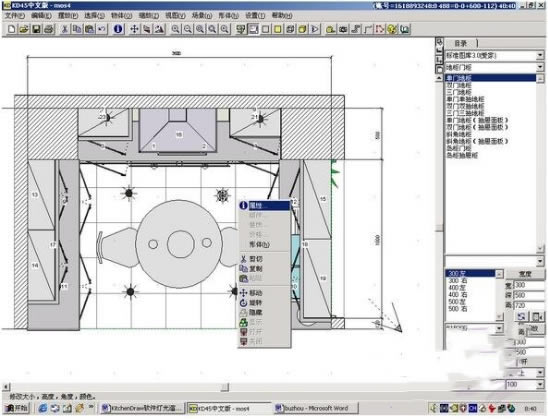
步骤4.点击上图中的“属性”出现下面视框
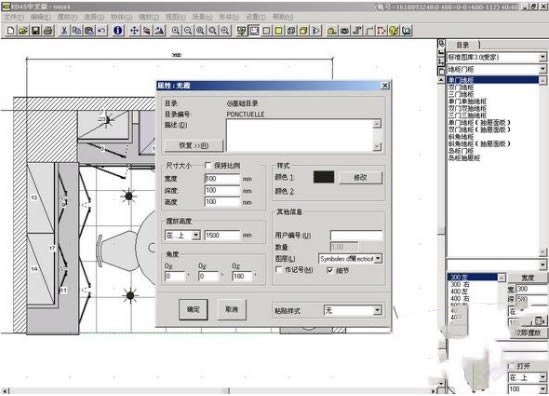
您可以在上图中的“摆放高度”栏修改灯光的高度,在“修改”栏选择灯光颜色和亮度。
步骤5.点击“修改”出现下面视框
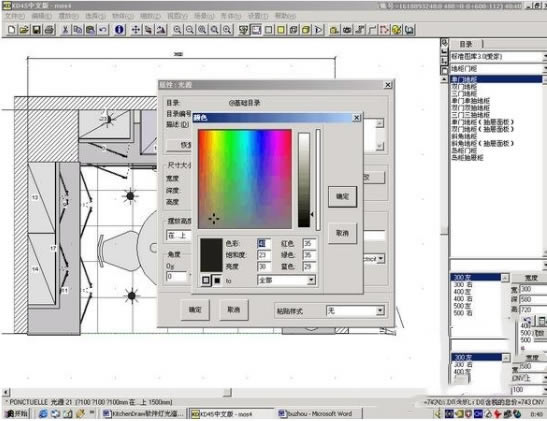
在上图中,你可以用鼠标在颜料盒中自由选择灯光颜色,颜料盒右边的滚动条用来调节该颜色亮度值,你也可以在下面的“亮度”栏直接输入灯光的亮度值。一般来说,厨房灯光都用白光,因此,只要如上图一样选择颜料盒靠下的地方即可。
点击下载行业软件 >>本地高速下载
点击下载行业软件 >>本地高速下载